- Scoprire EaseUS
- Chi Siamo
- Recensioni & Premi
- Contatta EaseUS
- Rivenditore
- Affiliato
- Mio Conto
- Sconto Education
Sommario:
Quando si resetta il PC con Windows 10 o Windows 11, verrà chiesto se si desidera eseguire un download cloud o una reinstallazione locale. Queste opzioni funzionano leggermente in modo diverso e ciascuna ha i propri vantaggi e svantaggi. Controlla ora le differenze tra il download cloud e la reinstallazione locale.
Navigazione rapida:
- Download da Cloud vs. reinstallazione locale: Quali sono le differenze
- Cos'è il download da cloud? Pro e contro
- Cos'è la reinstallazione locale? Pro e contro
- Dovresti utilizzare il download da cloud o la reinstallazione locale su Windows 11/10
- Effettua il backup dei tuoi dati prima di ripristinare Windows 11 o Windows 10
- Passa da Cloud da Download a Local Reinstall e viceversa
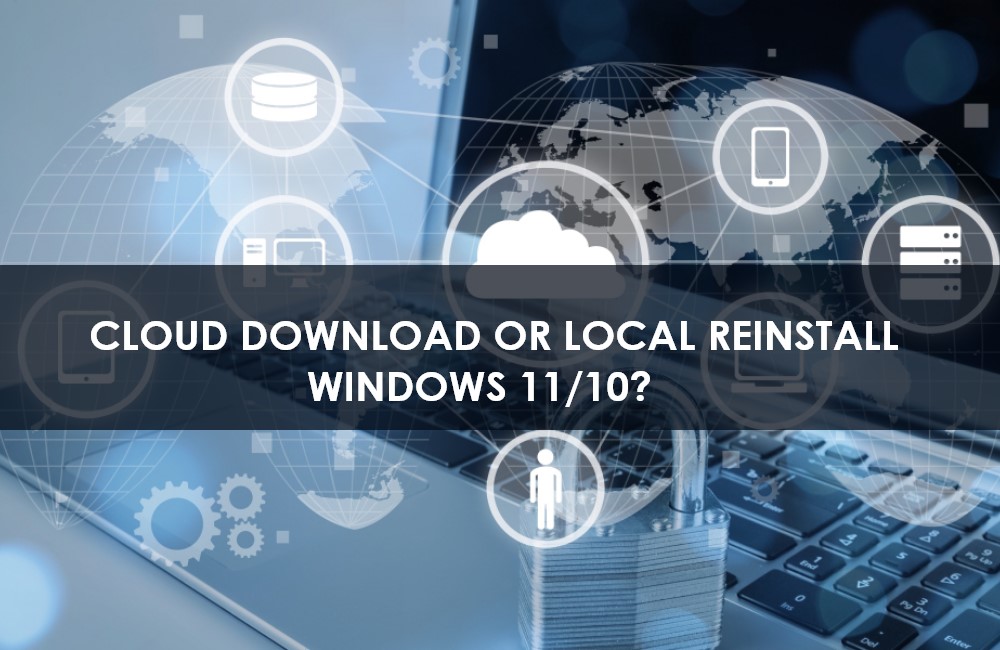
Quando il tuo PC o laptop inizia a funzionare male, puoi resettarlo per eliminare il problema. Ora, quando parliamo di reimpostazione di un PC Windows 10/11, abbiamo due opzioni tra cui scegliere. Una è il download cloud e l'altra è la reinstallazione locale.
Il sistema operativo Windows ti offre entrambe queste opzioni tra cui scegliere. Alla fine, entrambe queste opzioni reinstalleranno Windows sul tuo PC. Quindi, quali sono le differenze tra queste due opzioni e quando optare per una o per l'altra? Questo è ciò di cui parleremo in questo articolo.
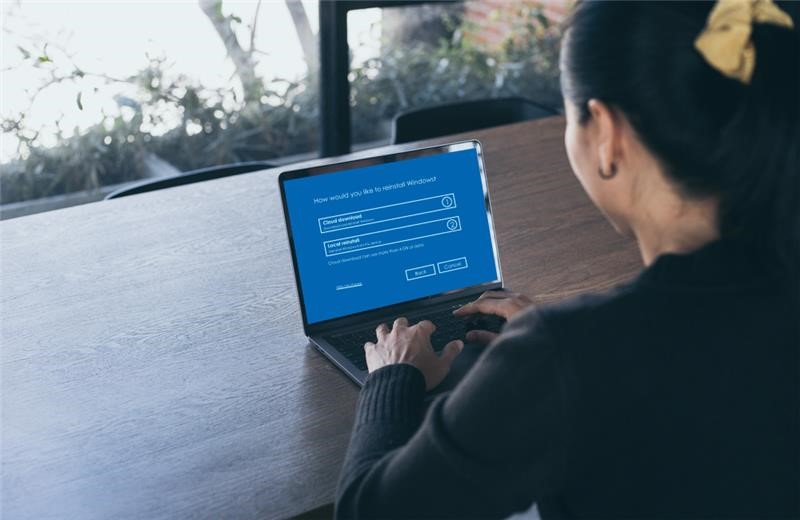
Download da Cloud vs. Reinstallazione Locale: Quali sono le differenze
Come abbiamo discusso, il download cloud o la reinstallazione locale sono le due opzioni disponibili qui. La reinstallazione locale funziona meglio se si desidera reinstallare Windows attraverso i file di sistema salvati sul proprio PC. Se si dispone di una buona connessione internet, è possibile optare per il download cloud.
In tal senso, non ci sono difetti principali tra questi due metodi. Tuttavia, alcuni svantaggi possono spingere alcuni utenti a optare per un metodo specifico. Quindi, vediamo quali sono i pro e i contro di ciascun metodo.

Cos'è il Download da Cloud? Pro e Contro
Cloud Download è essenzialmente un servizio di archiviazione e condivisione di file basato su cloud che consente agli utenti di archiviare e condividere in modo sicuro i propri file su diversi dispositivi. Offre una varietà di funzionalità per garantire che i tuoi file siano sempre al sicuro e accessibili, tra cui la sincronizzazione in tempo reale, i backup automatici e la protezione con password. Inoltre, con Cloud Download, puoi accedere ai tuoi file ovunque e in qualsiasi momento.
Pro:
Il download cloud può essere un ottimo modo per risparmiare tempo e spazio sul tuo computer. Tutto ciò di cui hai bisogno è una connessione internet e puoi scaricare ciò che desideri, quando vuoi.
Si ottiene accesso a tutti i dati, inclusi le password salvate, ecc.
Contro:
Uno dei principali svantaggi dell'utilizzo dell'opzione di download cloud è che generalmente è necessaria una buona connessione internet per poterne usufruire. Se si vive in un'area con scarsa copertura internet, questo potrebbe essere un problema.
Un altro svantaggio è che alcune persone trovano il processo di scaricare elementi dal cloud confuso o difficile da capire.

Cos'è la reinstallazione locale? Pro e contro
La reinstallazione locale è una funzione che consente di reinstallare Windows sul proprio computer senza dover ripetere l'intero processo di download e installazione del sistema operativo. Questo può essere uno strumento utile se si riscontrano problemi con l'installazione corrente di Windows o se si desidera semplicemente iniziare da zero con una configurazione pulita.
Per utilizzare la reinstallazione locale, prima dovrai creare un backup dell'installazione di Windows. Ciò può essere fatto utilizzando lo strumento di Backup e Ripristino integrato in Windows o utilizzando software di backup di terze parti come EaseUS Todo Backup Free. Una volta che hai un backup, puoi procedere con il processo di reinstallazione locale.
Vantaggi:
Quando si reinstalla Windows, vengono sostituiti tutti i vecchi file e le impostazioni. Ciò può aiutare a risolvere molti problemi comuni del computer.
Se hai personalizzazioni o programmi che devi mantenere, una reinstallazione locale li preserverà. Ciò significa che i programmi e le personalizzazioni rimarranno sul tuo computer dopo che la reinstallazione sarà completata.
Contro:
Con l'opzione di reinstallazione locale, se non si dispone di un backup dei propri dati, è possibile perdere file importanti durante il processo.
Se ci sono problemi durante il processo di reinstallazione, potresti finire con un sistema danneggiato che risulta difficile da riparare.
Dovresti utilizzare il download cloud o la reinstallazione locale su Windows 11/10?
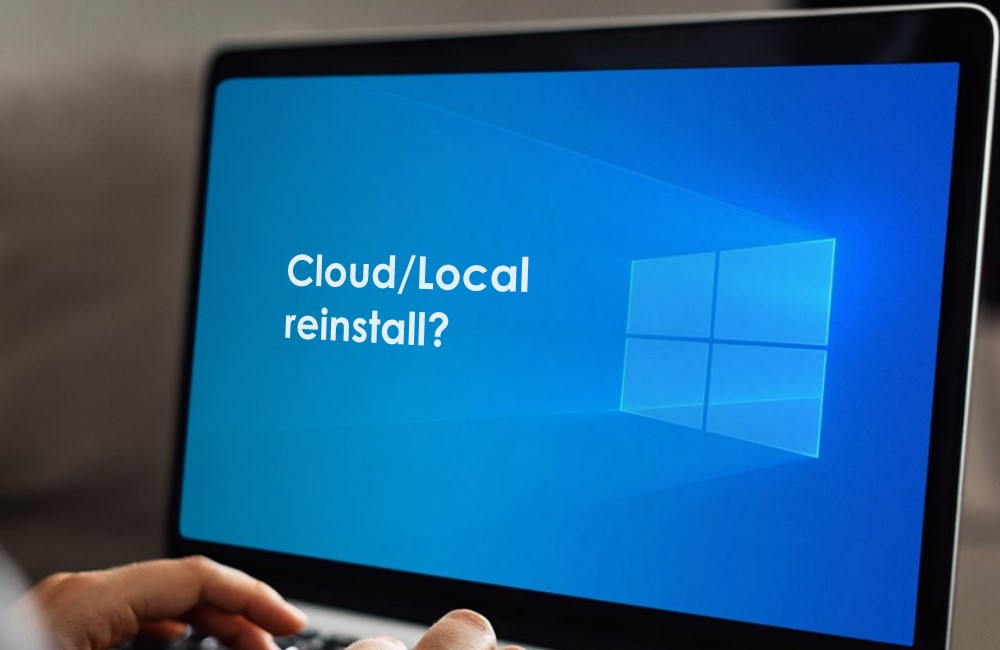
Esistono alcune differenze fondamentali nell'utilizzo del Download Cloud o della Reinstallazione Locale su Windows 11/10.
Il Download Cloud ti permetterà di conservare i tuoi programmi e i tuoi file dopo la reinstallazione, mentre la Reinstallazione Locale non lo farà.
Inoltre, il Download Cloud richiede una connessione internet, mentre la Reinstallazione Locale no. Quando si reinstalla Windows localmente, si ha una copia completa del sistema operativo e di tutti i dati sul proprio hard disk.
Ciò significa che se qualcosa va storto con il tuo computer, puoi semplicemente reinstallare Windows e ricominciare da zero.
Inoltre, una reinstallazione locale ti consente di personalizzare l'installazione di Windows. Ad esempio, puoi scegliere quali programmi e funzionalità installare e puoi anche scegliere come organizzare i tuoi file e dati. Questo livello di personalizzazione non è possibile con un download cloud.
Ultimo ma non meno importante, una reinstallazione locale è tipicamente più veloce e affidabile rispetto a un download cloud. Ciò è dovuto al fatto che i file vengono scaricati dal tuo hard disk anziché da internet. Ciò significa che non c'è bisogno di preoccuparsi della velocità della connessione internet o delle limitazioni di banda.
In generale, queste sono le principali differenze tra l'utilizzo del Download Cloud o della Reinstallazione Locale su Windows 11/10. Pertanto, la reinstallazione locale è generalmente la migliore opzione per l'installazione di Windows sul tuo computer. È più veloce, affidabile e ti consente di personalizzare l'installazione.
Effettua il backup dei tuoi dati prima di ripristinare Windows 11 o Windows 10

Quando parliamo di ripristinare Windows o reinstallarlo, il backup dei dati è qualcosa che ci viene in mente.
Quindi, è anche essenziale salvare i tuoi dati prima di procedere con la reinstallazione. Todo Backup Free di EaseUS è uno strumento che ti consente di effettuare il backup dei tuoi file importanti. È gratuito e anche un principiante può utilizzarlo per eseguire il backup di qualsiasi tipo di dati.
Esegui il backup dei tuoi file
EaseUS Todo Backup ti consente di eseguire il backup dei tuoi file. Questo include tutti i tipi di formati di file.
Copia di sicurezza del sistema
Puoi anche eseguire il backup di tutti i dati del sistema in un luogo sicuro.
Copia di Backup del Disco
Esegui il backup di qualsiasi HDD o SDD con EaseUS Todo Backup.
Ripristina i dati in pochissimo tempo
Indipendentemente da ciò che hai salvato, Todo Backup di EaseUS ti consente di ripristinare tutti i dati salvati in pochissimo tempo.
EaseUS Todo Backup è uno strumento di backup premiato che ha aiutato migliaia di utenti nel backup dei loro dati. Quindi, scarica EaseUS Todo Backup oggi stesso!
Ecco un tutorial passo-passo per imparare come eseguire il backup dei dati con questo efficiente software.
Passo 1. Inizia con la selezione dei contenuti del backup.

Passo 2. Esistono quattro categorie di backup, File, Disco, Sistema operativo e Mail, seleziona Disco.

Passo 3. È disponibile per eseguire il backup di un intero disco o di una determinata partizione. Scegli quello che ti serve e fai clic su OK.
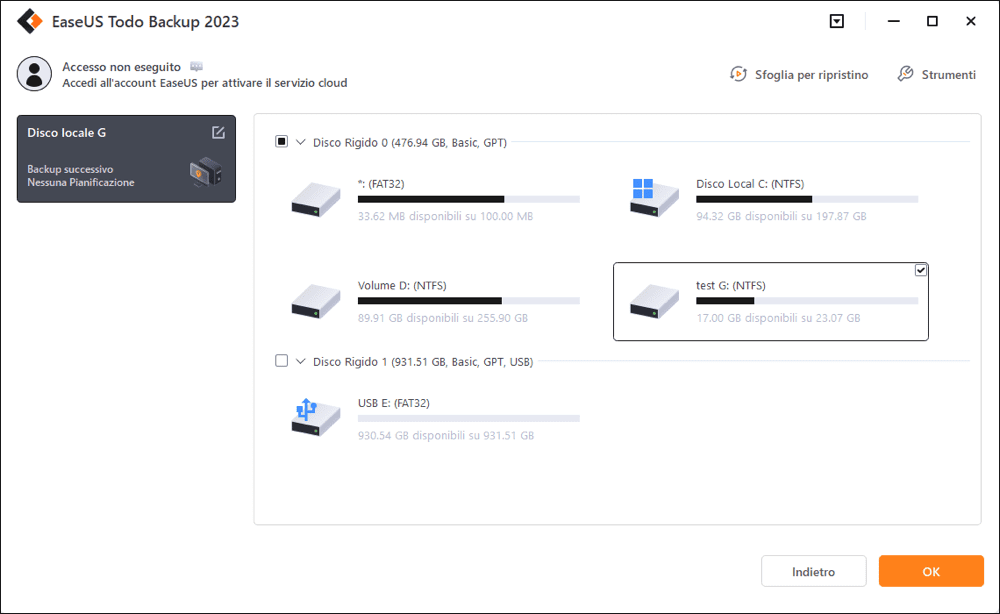
Passo 4. Seleziona la destinazione in cui desideri salvare il backup.

Passo 5. Per il backup del disco/partizione, puoi scegliere di salvare il backup sull'unità locale o sul NAS.

Passo 6. Al termine del processo di backup, l'attività verrà visualizzata a sinistra. Fai clic destro su una qualsiasi delle attività, è possibile gestire ulteriormente il backup come ripristinarlo, creare backup incrementali, ecc.
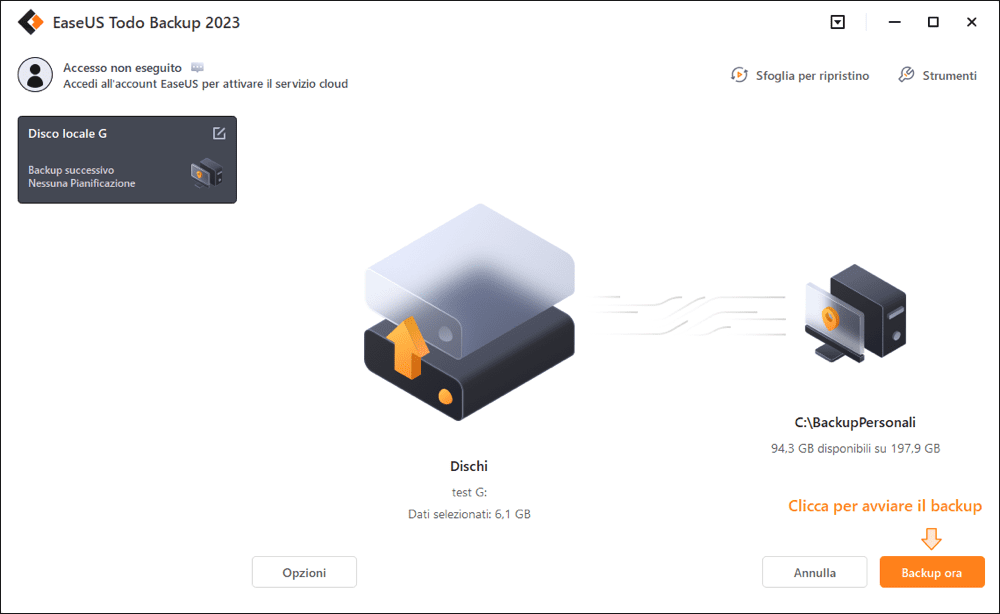
Passa da Download da Cloud a Reinstallazione Locale se il Ripristino di Questo PC non Funziona su Windows 11 o Windows 10

"Il ripristino di questo PC non funziona." Un errore comune può verificarsi durante la reinstallazione di Windows 11 o 10. Se si verifica questo problema durante l'utilizzo dell'opzione di reinstallazione locale, è possibile optare semplicemente per l'opzione di download cloud.
In modo simile, se si riscontra questo problema durante l'utilizzo dell'opzione di download cloud, è possibile optare per l'opzione di reinstallazione locale. Quindi, un metodo potrebbe non funzionare sul proprio PC per qualche motivo. Ma è possibile utilizzare l'altro metodo.
Conclusione
Quindi, ora conosci le differenze tra il download cloud e la reinstallazione locale. Come abbiamo menzionato, entrambe queste opzioni hanno i loro pro e contro.
Il download cloud può essere un ottimo modo per risparmiare tempo e spazio sul tuo computer. D'altra parte, una reinstallazione locale è una buona opzione per coloro che desiderano una reinstallazione semplice e pulita.
Qualunque opzione tu scelga, è meglio fare il backup dei tuoi dati. Per questo, puoi utilizzare lo strumento Todo Backup EaseUS. Si tratta di uno strumento che ti consente di eseguire il backup dei tuoi importanti file di dati. Quindi, scaricalo oggi stesso per un backup dati sicuro e protetto!
Domande frequenti su Download Cloud o Reinstallazione Locale
Quale è meglio, il download Cloud o la reinstallazione locale?
Sia il download su Cloud che la reinstallazione locale hanno i loro pro e contro. Dipende dalle tue preferenze e dalle tue esigenze.
Qual è la differenza tra la reinstallazione su cloud e la reinstallazione locale?
Il download cloud o la reinstallazione locale sono le due opzioni disponibili qui. La reinstallazione locale funziona meglio se si desidera reinstallare Windows attraverso i file di sistema salvati sul proprio PC. È possibile optare per il download cloud se si dispone di una buona connessione internet.
Articoli Relativi:
-
Come spostare i file su un disco rigido esterno senza copiarli - 2 metodi alternativi
Aria - 11/11/2025
-
Come aggiornare il BIOS in Windows 10
Anna - 11/11/2025
-
Come creare un'immagine disco su Mac
Anna - 11/11/2025
-
[3 semplici modi] Come eseguire il backup del profilo Thunderbird
Aria - 11/11/2025
Premi & Recensioni
"L'interfaccia e l'organizzazione sono molto pulite. EaseUS ToDo Backup Home è un ottimo programma di backup, adatto allo spazio domestico e alle PMI. "
- Da PCWorld staff
Scopri di più >>

EaseUS Todo Backup
Strumento di backup intelligente per i tuoi file e l'intero computer in Windows 10/8/7.
Scarica GratisSicuro al 100%
Capacità: 1.88MB
![]()